audio OPEL CORSA 2016 Manuel multimédia (in French)
[x] Cancel search | Manufacturer: OPEL, Model Year: 2016, Model line: CORSA, Model: OPEL CORSA 2016Pages: 109, PDF Size: 2.16 MB
Page 6 of 109
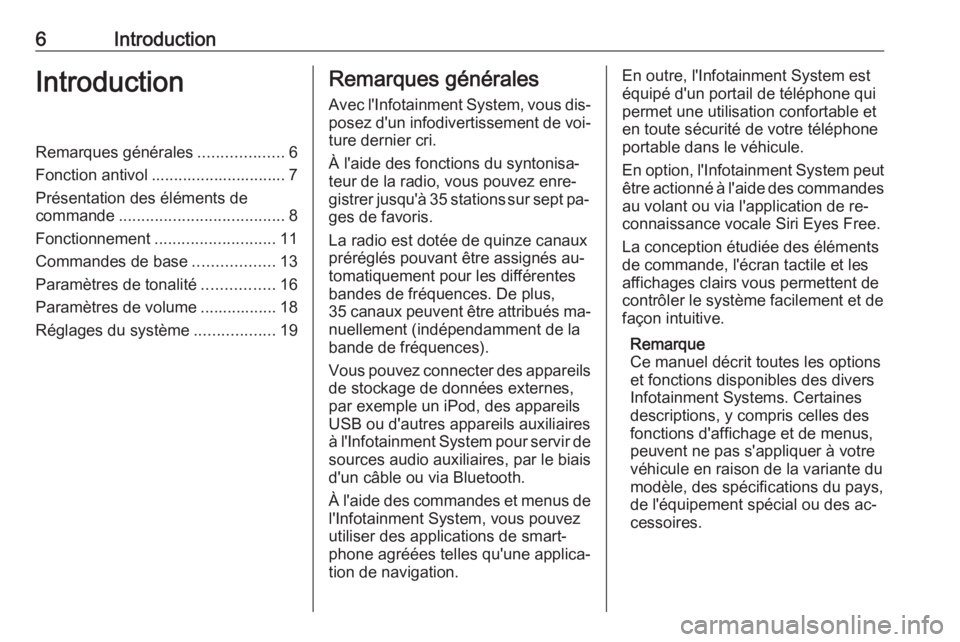
6IntroductionIntroductionRemarques générales...................6
Fonction antivol .............................. 7
Présentation des éléments de
commande ..................................... 8
Fonctionnement ........................... 11
Commandes de base ..................13
Paramètres de tonalité ................16
Paramètres de volume ................. 18
Réglages du système ..................19Remarques générales
Avec l'Infotainment System, vous dis‐ posez d'un infodivertissement de voi‐
ture dernier cri.
À l'aide des fonctions du syntonisa‐
teur de la radio, vous pouvez enre‐
gistrer jusqu'à 35 stations sur sept pa‐ ges de favoris.
La radio est dotée de quinze canaux préréglés pouvant être assignés au‐
tomatiquement pour les différentes
bandes de fréquences. De plus,
35 canaux peuvent être attribués ma‐
nuellement (indépendamment de la
bande de fréquences).
Vous pouvez connecter des appareils de stockage de données externes,
par exemple un iPod, des appareils
USB ou d'autres appareils auxiliaires
à l'Infotainment System pour servir de sources audio auxiliaires, par le biais
d'un câble ou via Bluetooth.
À l'aide des commandes et menus de
l'Infotainment System, vous pouvez
utiliser des applications de smart‐
phone agréées telles qu'une applica‐
tion de navigation.En outre, l'Infotainment System est
équipé d'un portail de téléphone qui
permet une utilisation confortable et
en toute sécurité de votre téléphone
portable dans le véhicule.
En option, l'Infotainment System peut être actionné à l'aide des commandes
au volant ou via l'application de re‐
connaissance vocale Siri Eyes Free.
La conception étudiée des éléments
de commande, l'écran tactile et les
affichages clairs vous permettent de
contrôler le système facilement et de
façon intuitive.
Remarque
Ce manuel décrit toutes les options
et fonctions disponibles des divers
Infotainment Systems. Certaines
descriptions, y compris celles des
fonctions d'affichage et de menus,
peuvent ne pas s'appliquer à votre
véhicule en raison de la variante du
modèle, des spécifications du pays,
de l'équipement spécial ou des ac‐ cessoires.
Page 9 of 109
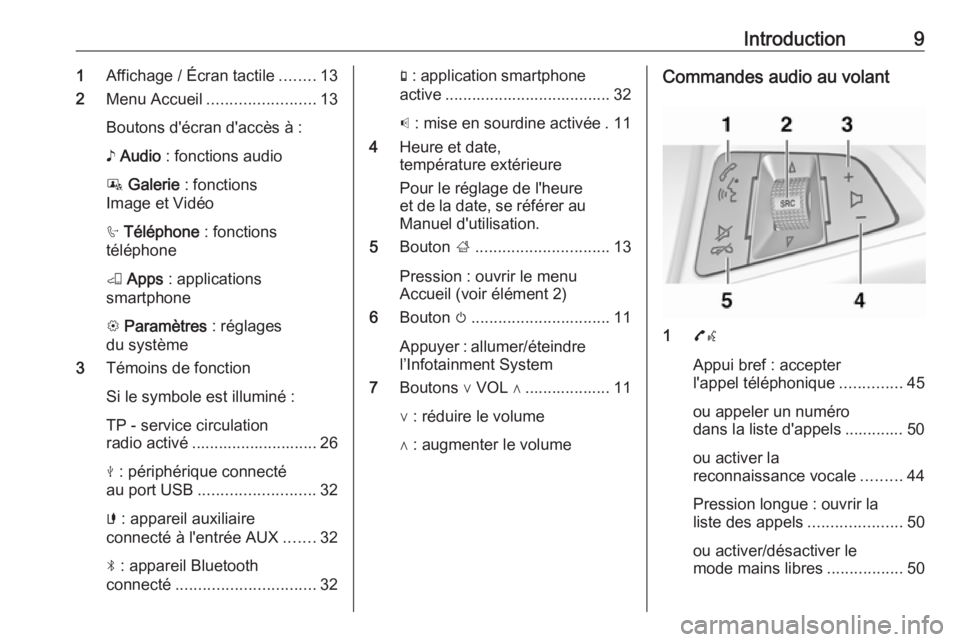
Introduction91Affichage / Écran tactile ........13
2 Menu Accueil ........................ 13
Boutons d'écran d'accès à :
♪ Audio : fonctions audio
P Galerie : fonctions
Image et Vidéo
h Téléphone : fonctions
téléphone
K Apps : applications
smartphone
L Paramètres : réglages
du système
3 Témoins de fonction
Si le symbole est illuminé :
TP - service circulation
radio activé ............................ 26
M : périphérique connecté
au port USB .......................... 32
G : appareil auxiliaire
connecté à l'entrée AUX .......32
N : appareil Bluetooth
connecté ............................... 32g : application smartphone
active ..................................... 32
p : mise en sourdine activée . 11
4 Heure et date,
température extérieure
Pour le réglage de l'heure
et de la date, se référer au Manuel d'utilisation.
5 Bouton ;.............................. 13
Pression : ouvrir le menu
Accueil (voir élément 2)
6 Bouton m............................... 11
Appuyer : allumer/éteindre
l’Infotainment System
7 Boutons ∨ VOL ∧ ................... 11
∨ : réduire le volume
∧ : augmenter le volumeCommandes audio au volant
1 7w
Appui bref : accepter
l'appel téléphonique ..............45
ou appeler un numéro
dans la liste d'appels ............. 50
ou activer la
reconnaissance vocale .........44
Pression longue : ouvrir la
liste des appels .....................50
ou activer/désactiver le
mode mains libres .................50
Page 10 of 109
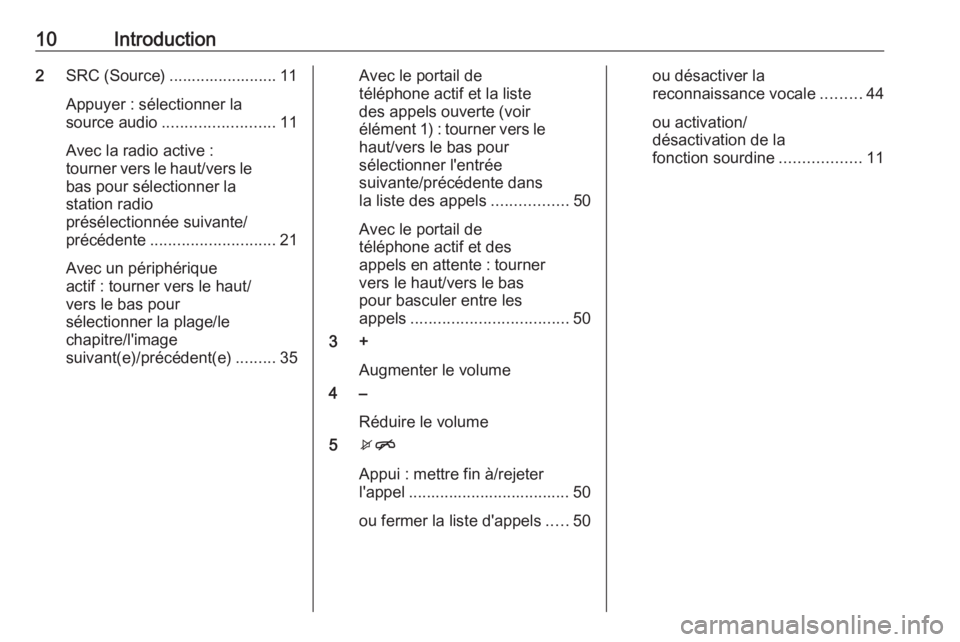
10Introduction2SRC (Source) ........................ 11
Appuyer : sélectionner la
source audio ......................... 11
Avec la radio active :
tourner vers le haut/vers le
bas pour sélectionner la
station radio
présélectionnée suivante/
précédente ............................ 21
Avec un périphérique
actif : tourner vers le haut/
vers le bas pour
sélectionner la plage/le
chapitre/l'image
suivant(e)/précédent(e) .........35Avec le portail de
téléphone actif et la liste
des appels ouverte (voir
élément 1) : tourner vers le haut/vers le bas pour
sélectionner l'entrée
suivante/précédente dans
la liste des appels .................50
Avec le portail de
téléphone actif et des
appels en attente : tourner
vers le haut/vers le bas
pour basculer entre les
appels ................................... 50
3 +
Augmenter le volume
4 –
Réduire le volume
5 xn
Appui : mettre fin à/rejeter
l'appel .................................... 50
ou fermer la liste d'appels .....50ou désactiver la
reconnaissance vocale .........44
ou activation/
désactivation de la
fonction sourdine ..................11
Page 11 of 109
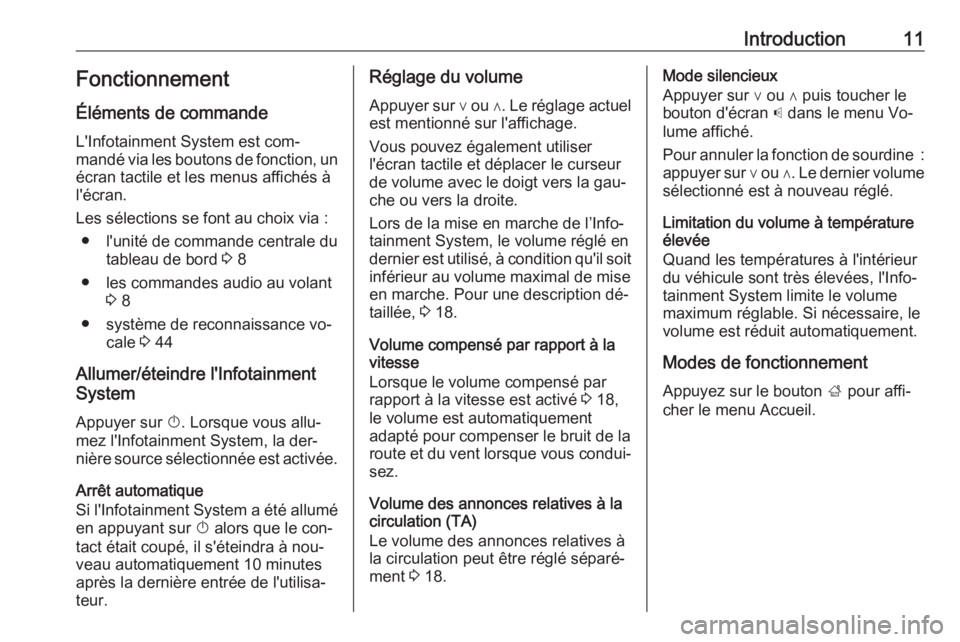
Introduction11Fonctionnement
Éléments de commande
L'Infotainment System est com‐
mandé via les boutons de fonction, un écran tactile et les menus affichés à
l'écran.
Les sélections se font au choix via : ● l'unité de commande centrale du tableau de bord 3 8
● les commandes audio au volant 3 8
● système de reconnaissance vo‐ cale 3 44
Allumer/éteindre l'Infotainment System
Appuyer sur X. Lorsque vous allu‐
mez l'Infotainment System, la der‐
nière source sélectionnée est activée.
Arrêt automatique
Si l'Infotainment System a été allumé en appuyant sur X alors que le con‐
tact était coupé, il s'éteindra à nou‐
veau automatiquement 10 minutes
après la dernière entrée de l'utilisa‐
teur.Réglage du volume
Appuyer sur ∨ ou ∧. Le réglage actuel
est mentionné sur l'affichage.
Vous pouvez également utiliser
l'écran tactile et déplacer le curseur
de volume avec le doigt vers la gau‐
che ou vers la droite.
Lors de la mise en marche de l’Info‐
tainment System, le volume réglé en dernier est utilisé, à condition qu'il soit inférieur au volume maximal de mise
en marche. Pour une description dé‐
taillée, 3 18.
Volume compensé par rapport à la
vitesse
Lorsque le volume compensé par
rapport à la vitesse est activé 3 18,
le volume est automatiquement
adapté pour compenser le bruit de la route et du vent lorsque vous condui‐
sez.
Volume des annonces relatives à la
circulation (TA)
Le volume des annonces relatives à
la circulation peut être réglé séparé‐
ment 3 18.Mode silencieux
Appuyer sur ∨ ou ∧ puis toucher le
bouton d'écran p dans le menu Vo‐
lume affiché.
Pour annuler la fonction de sourdine : appuyer sur ∨ ou ∧. Le dernier volume
sélectionné est à nouveau réglé.
Limitation du volume à température
élevée
Quand les températures à l'intérieur
du véhicule sont très élevées, l'Info‐
tainment System limite le volume
maximum réglable. Si nécessaire, le
volume est réduit automatiquement.
Modes de fonctionnement Appuyez sur le bouton ; pour affi‐
cher le menu Accueil.
Page 12 of 109

12Introduction
Remarque
Pour une description détaillée du
fonctionnement du menu via l'écran
tactile 3 13.
Audio
Sélectionnez le bouton d'écran
Audio pour ouvrir le menu principal du
dernier mode audio sélectionné.
Sélectionnez Source dans la ligne su‐
périeure du menu pour ouvrir une liste déroulante.Pour passer à un autre mode audio :
toucher l'un des points de la liste.
Pour une description détaillée : ● Fonctions du syntonisateur de la radio 3 21
● Périphériques ( USB, AUX ,
Bluetooth ) 3 35
Galerie
Sélectionnez le bouton d'écran
Galerie pour ouvrir le menu principal
du dernier mode Image ou Vidéo sé‐ lectionné.
Toucher Source dans la ligne supé‐
rieure du menu pour ouvrir une liste
déroulante.Pour passer à un autre mode image
ou film : toucher l'un des points de la
liste.
Pour une description détaillée : ● fonctions Image 3 38
● fonctions Vidéo 3 40
Téléphone
Sélectionnez le bouton d'écran Téléphone pour établir une conne‐
xion Bluetooth entre l'Infotainment
System et un téléphone mobile.
Si une connexion peut être établie, le
menu principal du mode téléphone
est affiché.
Page 17 of 109
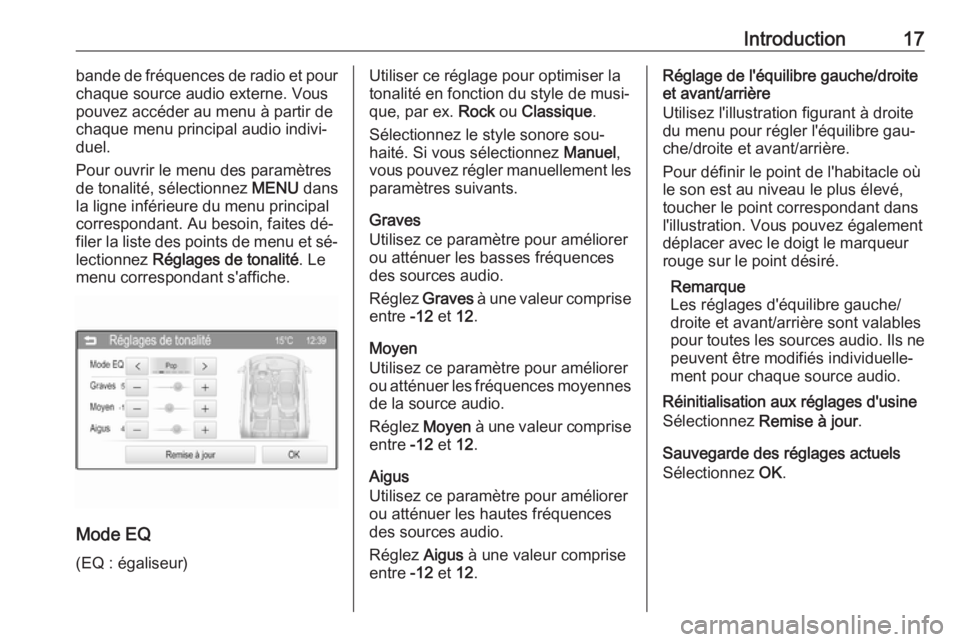
Introduction17bande de fréquences de radio et pour
chaque source audio externe. Vous
pouvez accéder au menu à partir de
chaque menu principal audio indivi‐ duel.
Pour ouvrir le menu des paramètres
de tonalité, sélectionnez MENU dans
la ligne inférieure du menu principal
correspondant. Au besoin, faites dé‐
filer la liste des points de menu et sé‐
lectionnez Réglages de tonalité . Le
menu correspondant s'affiche.
Mode EQ
(EQ : égaliseur)
Utiliser ce réglage pour optimiser la
tonalité en fonction du style de musi‐ que, par ex. Rock ou Classique .
Sélectionnez le style sonore sou‐ haité. Si vous sélectionnez Manuel,
vous pouvez régler manuellement les
paramètres suivants.
Graves
Utilisez ce paramètre pour améliorer
ou atténuer les basses fréquences
des sources audio.
Réglez Graves à une valeur comprise
entre -12 et 12.
Moyen
Utilisez ce paramètre pour améliorer ou atténuer les fréquences moyennes de la source audio.
Réglez Moyen à une valeur comprise
entre -12 et 12.
Aigus
Utilisez ce paramètre pour améliorer
ou atténuer les hautes fréquences
des sources audio.
Réglez Aigus à une valeur comprise
entre -12 et 12.Réglage de l'équilibre gauche/droite
et avant/arrière
Utilisez l'illustration figurant à droite
du menu pour régler l'équilibre gau‐
che/droite et avant/arrière.
Pour définir le point de l'habitacle où le son est au niveau le plus élevé,
toucher le point correspondant dans
l'illustration. Vous pouvez également
déplacer avec le doigt le marqueur
rouge sur le point désiré.
Remarque
Les réglages d'équilibre gauche/
droite et avant/arrière sont valables
pour toutes les sources audio. Ils ne
peuvent être modifiés individuelle‐
ment pour chaque source audio.
Réinitialisation aux réglages d'usine
Sélectionnez Remise à jour .
Sauvegarde des réglages actuels Sélectionnez OK.
Page 21 of 109
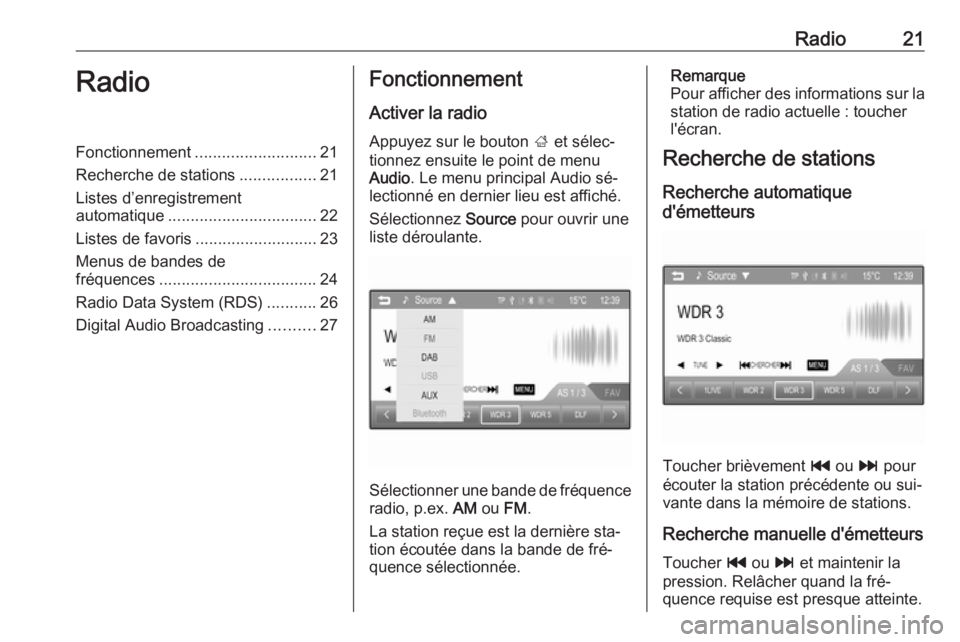
Radio21RadioFonctionnement........................... 21
Recherche de stations .................21
Listes d’enregistrement
automatique ................................. 22
Listes de favoris ........................... 23
Menus de bandes de
fréquences ................................... 24
Radio Data System (RDS) ...........26
Digital Audio Broadcasting ..........27Fonctionnement
Activer la radio
Appuyez sur le bouton ; et sélec‐
tionnez ensuite le point de menu
Audio . Le menu principal Audio sé‐
lectionné en dernier lieu est affiché.
Sélectionnez Source pour ouvrir une
liste déroulante.
Sélectionner une bande de fréquence radio, p.ex. AM ou FM.
La station reçue est la dernière sta‐
tion écoutée dans la bande de fré‐
quence sélectionnée.
Remarque
Pour afficher des informations sur la
station de radio actuelle : toucher
l'écran.
Recherche de stations
Recherche automatique
d'émetteurs
Toucher brièvement t ou v pour
écouter la station précédente ou sui‐
vante dans la mémoire de stations.
Recherche manuelle d'émetteurs
Toucher t ou v et maintenir la
pression. Relâcher quand la fré‐
quence requise est presque atteinte.
Page 27 of 109
![OPEL CORSA 2016 Manuel multimédia (in French) Radio27Activation et désactivation des
annonces relatives à la circulation
Réglez TP sur Marche ou Arrêt .
Si le service d'annonces relatives à la
circulation est activé, [TP] s'affi OPEL CORSA 2016 Manuel multimédia (in French) Radio27Activation et désactivation des
annonces relatives à la circulation
Réglez TP sur Marche ou Arrêt .
Si le service d'annonces relatives à la
circulation est activé, [TP] s'affi](/img/37/24113/w960_24113-26.png)
Radio27Activation et désactivation des
annonces relatives à la circulation
Réglez TP sur Marche ou Arrêt .
Si le service d'annonces relatives à la
circulation est activé, [TP] s'affiche
sur la ligne supérieure de tous les me‐
nus principaux. Si la station actuelle
n'est pas une station de service d'an‐
nonces relatives à la circulation, TP
est grisé et une recherche de la sta‐
tion de service d'annonces relatives à
la circulation suivante débute auto‐
matiquement. Dès qu'une station de
service d'annonces relatives à la cir‐
culation est découverte, TP est illu‐
miné. Si aucune station de service
d'annonces relatives à la circulation
n'est découverte, TP reste grisé.
Si une annonce relative à la circula‐
tion est émise par la station, un mes‐
sage s'affiche.
Pour interrompre l'annonce et revenir
à la fonction précédemment activée,
sélectionner Annuler dans le mes‐
sage.Volume TP
Le volume des annonces relatives à
la circulation peut être préréglé à une valeur comprise entre 0 et 63.
Configuration du RDS
Réglez RDS sur Marche ou Arrêt .
Texte radio
Si la fonction RDS est activée et
qu'une station RDS est actuellement
reçue, des informations relatives au
programme actuel et à la plage musi‐ cale en cours de lecture sont affi‐
chées sous le nom du programme.
Pour afficher ou non ces informa‐
tions, régler Texte radio sur Marche
ou Arrêt .
Régionalisation
Parfois les stations RDS émettent des programmes différents selon les ré‐
gions sur des fréquences différentes.
Réglez Régional sur Marche ou Arrêt .
Si la régionalisation est activée, les
fréquences alternatives des program‐
mes régionaux identiques sont sélec‐ tionnées si nécessaire. Si la régiona‐
lisation est désactivée, les fréquen‐ces alternatives des stations sont sé‐
lectionnées sans prendre en compte
les émissions régionales.
Arrêt du défilement PSN
Certaines stations RDS n'indiquent
pas seulement le nom du programme
(PSN) à l'écran mais également des
informations supplémentaires relati‐ ves au programme actuel. Si des in‐
formations supplémentaires sont affi‐
chées, le nom du programme n'appa‐ raît pas.
Pour éviter l'affichage d'informations
supplémentaires, réglez Défiler le
PSN sur Marche .
Digital Audio Broadcasting
Le système Digital Audio Broadcast‐
ing (DAB) est un système de diffusion
innovant et universel.
Les stations DAB sont repérées par le
nom du programme à la place de la
fréquence de diffusion.
Page 28 of 109
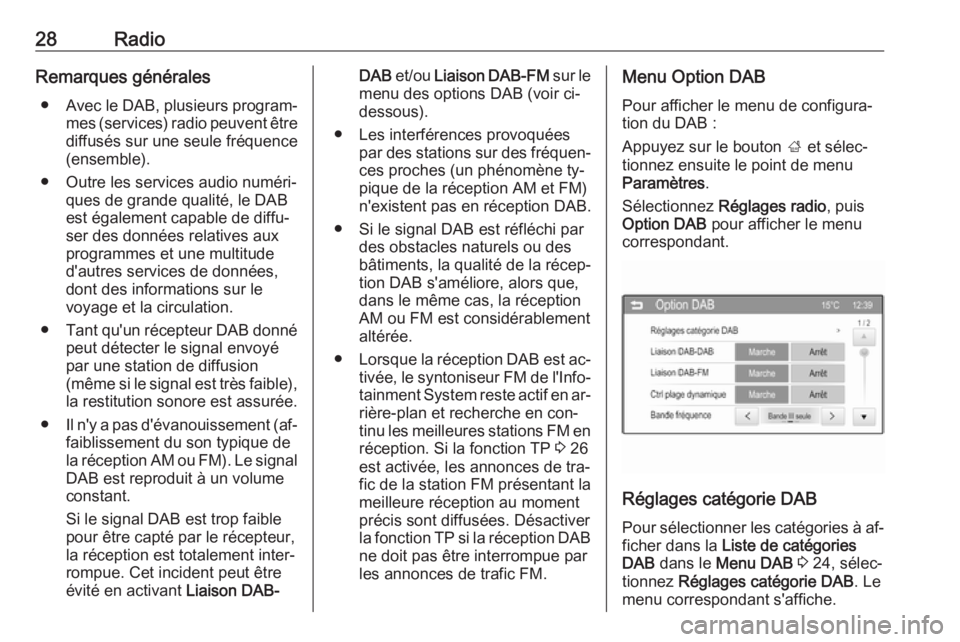
28RadioRemarques générales● Avec le DAB, plusieurs program‐
mes (services) radio peuvent être
diffusés sur une seule fréquence
(ensemble).
● Outre les services audio numéri‐ ques de grande qualité, le DAB
est également capable de diffu‐
ser des données relatives aux
programmes et une multitude
d'autres services de données,
dont des informations sur le
voyage et la circulation.
● Tant qu'un récepteur DAB donné
peut détecter le signal envoyé
par une station de diffusion
(même si le signal est très faible), la restitution sonore est assurée.
● Il n'y a pas d'évanouissement (af‐
faiblissement du son typique de
la réception AM ou FM). Le signal
DAB est reproduit à un volume
constant.
Si le signal DAB est trop faible
pour être capté par le récepteur, la réception est totalement inter‐
rompue. Cet incident peut être
évité en activant Liaison DAB-DAB et/ou Liaison DAB-FM sur le
menu des options DAB (voir ci-
dessous).
● Les interférences provoquées par des stations sur des fréquen‐ces proches (un phénomène ty‐
pique de la réception AM et FM)
n'existent pas en réception DAB.
● Si le signal DAB est réfléchi par des obstacles naturels ou des
bâtiments, la qualité de la récep‐
tion DAB s'améliore, alors que,
dans le même cas, la réception
AM ou FM est considérablement
altérée.
● Lorsque la réception DAB est ac‐
tivée, le syntoniseur FM de l'Info‐
tainment System reste actif en ar‐
rière-plan et recherche en con‐
tinu les meilleures stations FM en
réception. Si la fonction TP 3 26
est activée, les annonces de tra‐
fic de la station FM présentant la
meilleure réception au moment
précis sont diffusées. Désactiver
la fonction TP si la réception DAB ne doit pas être interrompue parles annonces de trafic FM.Menu Option DAB
Pour afficher le menu de configura‐
tion du DAB :
Appuyez sur le bouton ; et sélec‐
tionnez ensuite le point de menu
Paramètres .
Sélectionnez Réglages radio , puis
Option DAB pour afficher le menu
correspondant.
Réglages catégorie DAB
Pour sélectionner les catégories à af‐ ficher dans la Liste de catégories
DAB dans le Menu DAB 3 24, sélec‐
tionnez Réglages catégorie DAB . Le
menu correspondant s'affiche.
Page 32 of 109
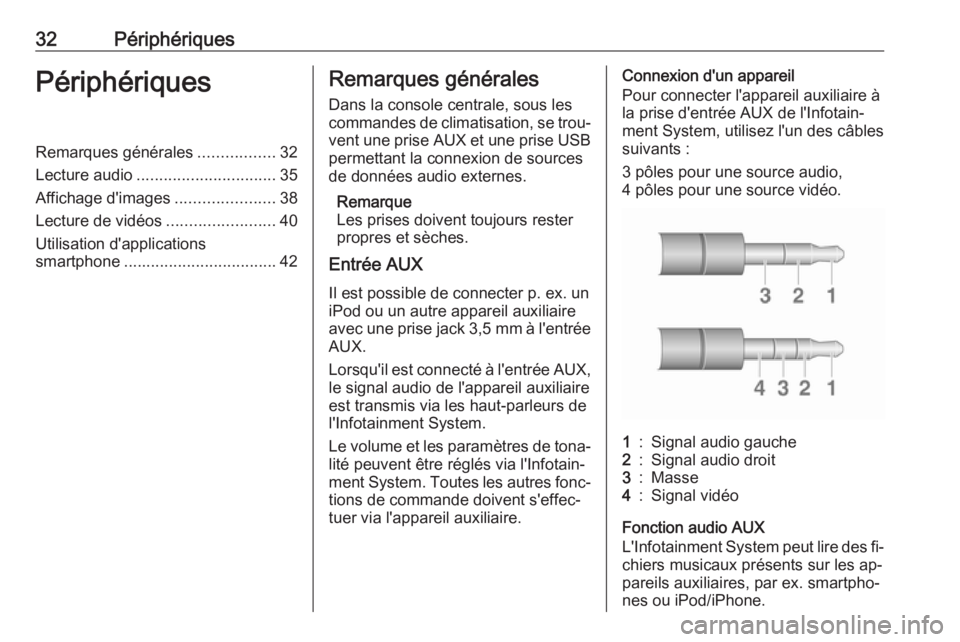
32PériphériquesPériphériquesRemarques générales.................32
Lecture audio ............................... 35
Affichage d'images ......................38
Lecture de vidéos ........................40
Utilisation d'applications
smartphone .................................. 42Remarques générales
Dans la console centrale, sous les
commandes de climatisation, se trou‐ vent une prise AUX et une prise USB
permettant la connexion de sources
de données audio externes.
Remarque
Les prises doivent toujours rester
propres et sèches.
Entrée AUX
Il est possible de connecter p. ex. un
iPod ou un autre appareil auxiliaire
avec une prise jack 3,5 mm à l'entrée
AUX.
Lorsqu'il est connecté à l'entrée AUX,
le signal audio de l'appareil auxiliaire
est transmis via les haut-parleurs de
l'Infotainment System.
Le volume et les paramètres de tona‐ lité peuvent être réglés via l'Infotain‐
ment System. Toutes les autres fonc‐
tions de commande doivent s'effec‐
tuer via l'appareil auxiliaire.Connexion d'un appareil
Pour connecter l'appareil auxiliaire à
la prise d'entrée AUX de l'Infotain‐
ment System, utilisez l'un des câbles
suivants :
3 pôles pour une source audio,
4 pôles pour une source vidéo.1:Signal audio gauche2:Signal audio droit3:Masse4:Signal vidéo
Fonction audio AUX
L'Infotainment System peut lire des fi‐ chiers musicaux présents sur les ap‐
pareils auxiliaires, par ex. smartpho‐
nes ou iPod/iPhone.